| 署名 |
贡献 |
| Sealt |
10+ |
| 深蓝刻度 |
200+ |
建议参照以下格式编写支持库文档
- 第1行
命令调用声明返回值、命令名称、支持库、Root(无则不显示)
- 第2行声明
命令所实现的功能
- 第3+行声明
参数名称及参数解释
- 第n行声明
返回值类型(若存在),可使用表格展示。
- 可添加
使用范例、有助于读者理解的扩展知识等自由发挥内容(建议缩进显示)
- 原则上允许同一命令多个解释块存在,一段时间后会进行合并
- 感谢您的协作,希望您为大众带来美观、专业的文档。
命令调用: 〈有返回值〉 执行javascript - FV 命令支持库->网页
输入网址,对网址执行js代码,可传入参数,返回值为代码内return返回内容。
参数<1>的名称为“默认 (当前结果)”,这里输入url网址。
参数<2>的名称为“JavaScript”,这里输入js代码,可以用document.getElementsByTagName来获取变html标签。
参数<3>的名称为“超时(毫秒)”,这里指定JavaScript运行时间,运行超过时间终止js执行,执行下个任务块。
参数<+>点击该任务块内的加号将增加一个传入参数。
参数<4>的名称为“arg1”,这里输入传入参数。
参数<...>的名称为“argN”,这里输入传入参数。
返回值,代码内输入“return "返回值内容";”。
任务块示例:
参数<1>:https://m.baidu.com
参数<2>:return document.getElementsByTagName('pre')[0].innerHTML;
参数<3>:不用填,缺省。
参数<4>:点击〉文字〉你好
返回值:百度网页的源代码
接收外部应用分享到任务的内容,支持文字、图片等不同参数类型。
调用某个步骤的运行结果,即某个步骤的返回值,例如 01输出。
| 类型名称 |
类型结构(哈希表) |
| 无 |
{name:无,type:-2} |
| 文本 |
{name:文字,type:1} |
| 数字 |
{name:数字,type:2} |
| 定位 |
{members:[经度,纬度],name:位置,type:4} |
| 时间 |
{members:[年,月,天,小时,分],name:时间,type:3} |
| 应用 |
{members:[包名,名称,版本,大小,应用 文件],name:应用,type:5} |
| 文件 |
{members:[路径,名称,大小,是文件夹],name:文件,type:8} |
| 图片 |
{members:[路径,名称,大小,是文件夹],name:文件,type:8} |
| 音乐 |
{members:[路径,名称,大小,是文件夹],name:文件,type:8} |
| 视频 |
{members:[路径,名称,大小,是文件夹],name:文件,type:8} |
| 哈希表 |
{name:哈希表,type:10} |
| 列表 |
{name:列表,type:11} |
| 文件夹 |
{members:[路径,名称,大小,是文件夹],name:文件,type:8} |
| 布尔值 |
{name:布尔值,type:22} |
| 网页 |
{name:网页,type:13} |
| 广播 |
{members:[action,mime type,data,extras],name:系统广播,type:9} |
| 通知 |
{members:[通知包名,通知参数],name:notification,type:30} |
| 屏幕坐标 |
{name:屏幕位置,type:24} |
| 控件ID |
{members:[文字,左边,右边,顶部,底部,控件ID],name:控件ID,type:31} |
| 颜色 |
{members:[红,绿,蓝,值],name:颜色,type:32} |
| 关键词 |
意思 |
| 任务块 |
指一个最小的任务步骤。比如“动作”里的“应用切换器”任务块,会直接打开应用切换器。 |
| 触发任务 |
指自动运行的任务,点击右上角的“圆圈里的A”图标,变成蓝色就是触发任务,灰色就是开关任务。 |
| 开关任务 |
指只执行一次的任务。 |
- 要想看懂这个文档,首先需要实践,也就是新建一个任务,进入编辑界面,按照以下每条写法一步步操作,看千遍没有实践一遍来的明白。
- 你可以开个浏览器,一边看浏览器上的本文档,一遍打开FV操作编辑任务,大部分任务块都会有输出结果,你可以引用,然后用消息对话框输出结果查看会输出什么,也可以用流程控制来判断是与否、或与非、加减乘除等等。
- 记住上面的参数类型,可以用获取变量的子变量来获取members里的值,比如[路径]。
- 可以点击任务编辑界面右上角三个点中的启用日志来记录运行日志,用来调试,可以在/sdcard/fooViewSave/log/看到对应任务的日志文件;调试完最好关了,防止生成大量日志文件。
- 本文档可能有滞后性或错误,请指出以完善文档,当前文档对应fv版本1.4.6.1。
命令调用: 〈无返回值〉 最近应用列表 - FV 命令支持库->动作
打开最近应用列表,相当于三大金钢键中的“□”键。
命令调用: 〈无返回值〉 通知区 - FV 命令支持库->动作
打开通知栏,相当于屏幕顶端下滑后打开的通知栏。
命令调用: 〈无返回值〉 显示当前通知 - FV 命令支持库->动作
打开通知栏最后一条通知的跳转链接,比如通知栏有条QQ消息通知,运行此任务块后会打开QQ,相当于直接点击通知栏中的QQ消息。
命令调用: 〈无返回值〉 返回 - FV 命令支持库->动作
返回键,相当于三大金钢键中的“▽”键。
命令调用: 〈无返回值〉 主页 - FV 命令支持库->动作
在FV窗口打开时候是先关闭窗口,如果FV窗口没焦点,就是系统HOME一样了。
命令调用: 〈无返回值〉 最近应用列表 - FV 命令支持库->动作
执行应用切换器,相当于长按fv悬浮球打开的应用切换器(默认手势设置)。
命令调用: 〈无返回值〉 打开/最小化主窗口 - FV 命令支持库->动作
打开fv主窗口,相当于上滑fv悬浮球打开的fv主窗口(默认手势设置);如果已经打开fv主窗口,执行此任务块将会最小化fv主窗口。
命令调用: 〈无返回值〉 锁屏 - FV 命令支持库->动作
执行锁屏,相当于系统黑屏后锁屏手机。
命令调用: 〈无返回值〉 粘贴 - FV 命令支持库->动作
执行粘贴,把fv剪切板中第一条粘贴到当前屏幕中的输入框里,多个输入框会出现红框选择。
命令调用: 〈无返回值〉 打开/关闭剪切板 - FV 命令支持库->动作
打开fv剪切板。
命令调用: 〈无返回值〉 打开/关闭便签 - FV 命令支持库->动作
打开fv便签
命令调用: 〈无返回值〉 隐藏/显示悬浮球 - FV 命令支持库->动作
执行此任务块会把屏幕中的fv悬浮球隐藏起来;如果已隐藏,执行此任务块会显示出来fv悬浮球;相当于通知栏磁贴中的fv悬浮球功能。
命令调用: 〈无返回值〉 打开/关闭手电筒 - FV 命令支持库->动作
打开或者关闭手电筒。
命令调用: 〈无返回值〉 打开快速设置 - FV 命令支持库->动作
打开快速设置页,相当于屏幕顶端下滑出现的各种快速设置,比如数据的开关、wifi开关之类的。
命令调用: 〈无返回值〉 打开音量设置 - FV 命令支持库->动作
打开音量面板
闹铃、音乐、铃声、语音电话、通知,五种音量控制面板。
命令调用: 〈无返回值〉 长按电源键 - FV 命令支持库->动作
相当于三大金钢键中的长按“关机”键。
命令调用: 〈无返回值〉 分屏 - FV 命令支持库->动作
相当于三大金钢键中的长按“□”键。
命令调用: 〈有返回值〉 全屏截图 - FV 命令支持库->动作
使用fv截图整个屏幕。
返回值:生成的临时文件路径,任务结束自动删除。
命令调用: 〈有返回值〉 长截图 - FV 命令支持库->动作
使用fv长截图对屏幕进行长截图,需要手动点击。
返回值:生成的临时文件路径,任务结束自动删除。
命令调用: 〈有返回值〉 录屏 - FV 命令支持库->动作
使用fv录屏,需要手动点击。
返回值:生成的临时文件路径,任务结束自动删除。
命令调用: 〈有返回值〉 区域录屏 - FV 命令支持库->动作
使用fv区域录屏,需要手动点击。
返回值:生成的临时文件路径,任务结束自动删除。
命令调用: 〈无返回值〉 位置 - FV 命令支持库->动作
执行后该任务块后,可以手动点击fv悬浮球位置,相当于长按fv悬浮球后出现的一个竖排图标中的第二个图标。
命令调用: 〈无返回值〉 微信扫一扫 - FV 命令支持库->动作
打开微信扫一扫。
命令调用: 〈无返回值〉 支付宝扫一扫 - FV 命令支持库->动作
打开支付宝扫一扫。
命令调用: 〈无返回值〉 录屏 - FV 命令支持库->动作
打开支付宝付款码。
命令调用: 〈无返回值〉 停止所有自定义任务 - FV 命令支持库->动作
停止所有自定义任务,开关型任务、触发型任务都会关闭掉。
命令调用: 〈无返回值〉 打开应用 - FV 命令支持库->应用
打开某个app应用。
参数<1>的名称为“应用”,这里选择应用或者传入包名。
参数<+>点击该任务块内的加号将增加一个传入参数。
参数<Activity>的名称为“Activity”,这里写入app活动页Activity。
参数<Uri>的名称为“Uri”,这里写入资源标志位连接。
Uri 意义
content://contacts/people/1 显示id为1的联系人信息
content://contacts/people/1 将id为1的联系人电话号码显示在拨号界面中
tel:123 显示电话为123的联系人信息
http://www.google.com 在浏览器中浏览该网站
file://sdcard/mymusic.mp3 播放MP3
geo:39.2456,116.3523 显示地图
参数<Action>的名称为“Action”,这里写入指定Action的名称,
常见的Activity Action Intent常量
常量名称 意义
ACTION_MAIN 应用程序入口
ACTION_VIEW 显示数据给用户
ACTION_ATTACH_DATA 指明附加信息给其他地方的一些数据
ACTION_EDIT 显示可编辑的数据
ACTION_PICK 选择数据
ACTION_CHOOSER 显示一个Activity选择器
ACTION_GET_CONTENT 获得内容
ACTION_DIAL 显示打电话面板
ACITON_CALL 直接打电话
ACTION_SEND 直接发短信
ACTION_SENDTO 选择发短信
ACTION_ANSWER 应答电话
ACTION_INSERT 插入数据
ACTION_DELETE 删除数据
ACTION_RUN 运行数据
ACTION_SYNC 同步数据
ACTION_PICK_ACTIVITY 选择Activity
ACTION_SEARCH 搜索
ACTION_WEB_SEARCH Web搜索
ACTION_FACTORY_TEST 工厂测试入口点
常见的BroadcastIntent Action常量 BroadcastIntent
Action字符串常量 描述
ACTION_TIME_TICK 系统时间每过一分钟发出的广播
ACTION_TIME_CHANGED 系统时间通过设置发生了变化
ACTION_TIMEZONE_CHANGED 时区改变
ACTION_BOOT_COMPLETED 系统启动完毕
ACTION_PACKAGE_ADDED 新的应用程序apk包安装完毕
ACTION_PACKAGE_CHANGED 现有应用程序apk包改变
ACTION_PACKAGE_REMOVED 现有应用程序apk包被删除
ACTION_UID_REMOVED 用户id被删除
Intent的Action和Uri属性匹配
Action属性 Uri属性 说明
ACTION_VIEW content://contacts/people/1 显示id为1的联系人信息
ACTION_DIAL content://contacts/people/1 将id为1的联系人电话号码显示在拨号界面中
ACITON_VIEW tel:123 显示电话为123的联系人信息
ACTION_VIEW http://www.google.com 在浏览器中浏览该网站
ACTION_VIEW file://sdcard/mymusic.mp3 播放MP3
ACTION_VIEW geo:39.2456,116.3523 显示地图
常见的Category常量
Category字符串常量 描述
CATEGORY_BROWSABLE 目标Activity能通过在网页浏览器中点击链接而激活(比如,点击浏览器中的图片链接)
CATEGORY_GADGET 表示目标Activity可以被内嵌到其他Activity当中
CATEGORY_HOME 目标Activity是HOME Activity,即手机开机启动后显示的Activity,或按下HOME键后显示的Activity
CATEGORY_LAUNCHER 表示目标Activity是应用程序中最优先被执行的Activity
CATEGORY_PREFERENCE 表示目标Activity是一个偏爱设置的Activity
常见的Extra常量
Extra键值字符串常量 描述
EXTRA_BCC 装有邮件密送地址的字符串数组
EXTRA_CC 装有邮件抄送地址的字符串数组
EXTRA_EMAIL 装有邮件发送地址的字符串数组
EXTRA_INTENT 使用ACTION_PICK_ACTIVITY动作时装有Intent选项的键
EXTRA_KEY_EVENT 触发该Intent的案件的KeyEvent对象
EXTRA_PHONE_NUMBER 使用拨打电话相关的Action时,电话号码字符串的键,类型为String
EXTRA_SHORTCUT_ICON 使用ACTION_CREATE_SHORTCUT在HomeActivity创建快捷方式时,对快捷方式的描述信息。
其中ICON和ICON_RESOURCE描述的是快捷方式的图标,类型分别为Bitmap和ShortcutIconResource。INTENT描述的是快捷方式相对应的Intent对象。NAME描述的是快捷方式的名字。
EXTRA_SHORTCUT_ICON_RESOURCE EXTRA_SHORTCUT_INTENT EXTRA_SHORTCUT_NAME EXTRA_SUBJECT 描述信息主题的键
EXTRA_TEXT 使用ACTION_SEND动作时,用来描述要发送的文本信息,类型为CharSequence
EXTRA_TITLE 使用ACTION_CHOOSER动作时,描述对话框标题的键,类型为CharSequence
EXTRA_UID 使用ACTION_UID_REMOVED动作时,描述删除的用户id的键,类型为int
参数<MimeType>的名称为“MimeType”,传入资源的媒体类型,如text/HTML。
参数<Extra>的名称为“Extra”,额外的数据集,哈希表。
参数<启用锁屏悬浮球>的名称为“启用锁屏悬浮球”,输入“真”或“假”,也就是true与false,默认为假(false);如果设为真,锁屏为无密码锁屏时,fv会自动打开应用,并把锁屏界面关闭;如果设为真,是有密码锁屏时,fv也会打开应用,但是应用会在锁屏界面下层,只有输入密码解锁后才能看见;如果不理解前面的话,可以试着理解下后头这句话“只要设为真并且不是密码或者图案锁屏,都可以点亮屏幕后直接打开应用”。
任务块示例:
示例一:
参数<Uri>:https://m.baidu.com
其他参数缺省。
示例二:
参数<Uri>:tel:10086
其他参数缺省。
命令调用: 〈无返回值〉 桌面快捷方式 - FV 命令支持库->应用
执行某个桌面快捷方式。
命令调用: 〈无返回值〉 备份应用 - FV 命令支持库->应用
创建该指定应用的apk副本,保存在/sdcard/Backups/app路径内。
命令调用: 〈无返回值〉 卸载应用 - FV 命令支持库->应用
卸载指定应用。
命令调用: 〈无返回值〉 安装应用 - FV 命令支持库->应用
安装指定应用。
命令调用: 〈无返回值〉 获取应用属性 - FV 命令支持库->应用
打开指定应用的应用详情页面。
参数<1>的名称为“输入”,点击参数选择app应用。
命令调用: 〈有返回值〉 获取当前应用 - FV 命令支持库->应用
返回当前应用包名。
命令调用: 〈有返回值〉 获取当前应用页面 - FV 命令支持库->应用
返回当前应用Activity活动页名称。
命令调用: 〈无返回值〉 强制停止应用 - FV 命令支持库->应用
停止指定app应用。
命令调用: 〈有返回值〉 获取文本 - FV 命令支持库->文本
参数<1>名称为“默认 (当前结果)”,可改成改成其他文本,也可以引用其他任务块的返回值,如果引入返回值是非文本类型,会转换成文本输出。
返回值:相当于所有非文本类型转换成文本类型输出值。
各种类型输入 返回值
文本类型 文本类型
文件类型 文件内容以文本输出
网页类型 输出网页标题
命令调用: 〈有返回值〉 替换文字 - FV 命令支持库->文本
输入字符串文本,对字符串文本替换,输出被替换后的字符串文本。
参数<1>的名称为“默认 (当前结果)”,这里输入文本。
参数<2>的名称为“目标”,这里输入替换规则,可以输入正则表达式。
参数<3>的名称为“替换”,这里输入要替换成什么。
返回值:替换后的文本。
任务块示例:
参数<1>:abcdefg
参数<2>:de
参数<3>:的
返回值:abc的fg
任务块示例:
参数<1>:abc123ggg
参数<2>:\d+
参数<3>:def
返回值:abcdefggg
命令调用: 〈有返回值〉 连接文字 - FV 命令支持库->文字
把所有文字连接起来。
参数<1>的名称为“默认 (当前结果)”,这里输入文本。
参数<2>的名称为“文字”这里输入文字。
参数<+>点击该任务块内的加号将增加一个传入参数。
参数<3>的名称为“文字”,这里输入输入文字。
参数<...>的名称为“argN”,这里输入文字。
返回值:参数<1>+参数<2>+……+参数<N>
任务块示例:
参数<1>:你好,
参数<2>:fooview!
参数<3>:功能强大,
参数<4>:值得拥有。
返回值:你好,fooview!功能强大,值得拥有。
命令调用: 〈有返回值〉 识别图片 - FV 命令支持库->文字
对图片文件进行OCR识别。
参数<1>的名称为“默认 (当前结果)”,这里输入文件路径。
返回值:OCR结果。
任务块示例:
参数<1>:/sdcard/abc.jpg
返回值:快乐
命令调用: 〈有返回值〉 识别语音 - FV 命令支持库->文字
对语音进行识别,语音转文本。
返回值:文本类型。
命令调用: 〈无返回值〉 - FV 命令支持库->文字
输入文字,用语音朗读出来。
参数<1>的名称为“默认 (当前结果)”,这里输入文本。
命令调用: 〈有返回值〉 翻译文字 - FV 命令支持库->文字
对输入文本转换成其他语言,比如英文转简体中文,然后打开网页显示翻译结果。
参数<1>的名称为“默认 (当前结果)”,这里输入要翻译的文字。
参数<2>的名称为“翻译引擎”,这里选择一个翻译引擎。
返回值为网页对象。
注意:该任务块添加时会同时添加显示网页任务块,两个任务块请不要分开。
显示网页参数<1>请不要更改参数。
显示网页参数<2>选择是否用悬浮窗还是fv窗口。
如果要不显示网页获得翻译结果,推荐找个翻译api直接静默翻译,而不是使用此任务块。
命令调用: 〈有返回值〉 获得剪切板内容 - FV 命令支持库->文字
获取fv剪切板最新的一条内容。
返回值:文本类型。
命令调用: 〈无返回值〉 删除剪切板 - FV 命令支持库->文字
删除fv的剪切板最新一条内容。
命令调用: 〈有返回值〉 分割文字 - FV 命令支持库->文字
对文字进行分割。
参数<1>的名称为“默认 (当前结果)”,这里输入文本。
参数<2>的名称为“分隔符”,这里输入分隔符。
返回值:列表类型。
任务块示例:
参数<1>:abcde123ddtt33kkk
参数<2>:d
返回值:[abc,e123,,tt33kkk]
返回值元素个数:4个
命令调用: 〈有返回值〉 获取子字符串 - FV 命令支持库->文字
获取字符串中指定位置的一段文字。
参数<1>的名称为“默认 (当前结果)”,这里输入文本。
参数<2>的名称为“位置序号”,这里输入位置,数字类型。
参数<3>的名称为“长度”,这里输入从位置序号起取多少个字符。
返回值:取到的字符串。
任务块示例:
参数<1>:abcdefghijklomn
参数<2>:6
参数<3>:2
返回值:gh
命令调用: 〈无返回值〉 复制到剪切板 - FV 命令支持库->文字
复制文本到剪切板。
参数<1>的名称为“默认 (当前结果)”,这里输入文字。
命令调用: 〈有返回值〉 文字长度 - FV 命令支持库->文字
对文字长度统计,返回文字的长度。
参数<1>的名称为“默认 (当前结果)”,这里输入文字。
返回值:文字长度。
任务块示例:
参数<1>:abcdef
返回值:6
命令调用: 〈无返回值〉 二维码 - FV 命令支持库->文字
输入文字生成二维码,弹出分享框,选择分享到哪里,比如分享到QQ群。
参数<1>的名称为“默认 (当前结果)”,这里输入文本。
命令调用: 〈有返回值〉 获取图片颜色 - FV 命令支持库->图片
传入图片,获取指定位置的颜色。
命令调用: 〈有返回值〉 获取文件 - FV 命令支持库->文件
对选择的文件返回路径、名称、大小、是不是文件夹、文件对象。
参数<1>的名称为“选择文件”,这里选择文件、选择文件夹、引用其他任务块输入的文件路径。
返回值:路径、名称、大小、是不是文件夹、文件对象(直接点确定)。
任务块示例:
参数<1>:/sdcard/abc.txt
返回值:
选择返回类型 返回值 意义
路径 /sdcard/abc.txt 文件路径
名称 abc.txt 文件名
大小 0 文件大小,单位b
是文件夹 false 是否为文件夹,是文件夹返回true(真),不是返回false(假)
取消 null 返回类型为“空”,非文本字符串“null”。
确定 文件对象 返回文件对象(如文件文本内容),也可以说文件句柄;注意:不能传入js里,因为js传入时会进行类型转换。
命令调用: 〈有返回值〉 打开文件 - FV 命令支持库->文件
对选择的文件用指定app打开。
参数<1>的名称为“选择文件”,这里选择文件、引用其他任务块输入的文件路径。
参数<2>的名称为“选择应用”,这里选择指定用来打开文件的app应用。
返回值:路径、名称、大小、是不是文件夹、文件对象(直接点确定)。
任务块示例:
参数<1>:/sdcard/abc.txt
返回值:
选择返回类型 返回值 意义
路径 /sdcard/abc.txt 文件路径
名称 abc.txt 文件名
大小 0 文件大小,单位b
是文件夹 false 是否为文件夹,是文件夹返回true(真),不是返回false(假)
取消 null 返回类型为“空”,非文本字符串“null”。
确定 文件对象 返回文件对象,也可以说文件句柄;注意:不能传入js里,因为js传入时会进行类型转换。
不建议用此任务块获取返回值,可以用获取文件获得返回值。
命令调用: 〈无返回值〉 删除文件 - FV 命令支持库->文件
对选定文件执行删除操作
参数<1>的名称为“选择输入”,这里可以选择文件、选择文件夹、输入文件路径中一种。
任务块示例:
参数<1>:/sdcard/abc.jpg
命令调用: 〈有返回值〉 复制到文件 - FV 命令支持库->文件
对选择的文件执行复制操作到指定文件夹。
参数<1>的名称为“选择文件”,这里选择文件、选择文件夹、引用其他任务块输入的文件路径。
参数<2>的名称为“选择文件夹”,这里选择文件夹,也可以引入其他任务块输入的文件夹路径。
参数<+>点击该任务块内的加号将增加一个传入参数。
参数<3>的名称为“否”,如果文件夹里有与参数1相同文件名的是否覆盖,不覆盖(否)将会弹出是否覆盖选择框。
返回值:路径、名称、大小、是不是文件夹、文件对象(直接点确定)。
任务块示例:
参数<1>:/sdcard/abc.txt
返回值:
选择返回类型 返回值 意义
路径 /sdcard/abc.txt 文件路径
名称 abc.txt 文件名
大小 0 文件大小,单位b
是文件夹 false 是否为文件夹,是文件夹返回true(真),不是返回false(假)
取消 null 返回类型为“空”,非文本字符串“null”。
确定 文件对象 返回文件对象,也可以说文件句柄;注意:不能传入js里,因为js传入时会进行类型转换。
命令调用: 〈有返回值〉 移动到文件 - FV 命令支持库->文件
对选择的文件执行移动操作到指定文件夹。
参数<1>的名称为“选择文件”,这里选择文件、选择文件夹、引用其他任务块输入的文件路径。
参数<2>的名称为“选择文件夹”,这里选择文件夹,也可以引入其他任务块输入的文件夹路径。
参数<+>点击该任务块内的加号将增加一个传入参数。
参数<3>的名称为“否”,如果文件夹里有与参数1相同文件名的是否覆盖,不覆盖(否)将会弹出是否覆盖选择框。
返回值:路径、名称、大小、是不是文件夹、文件对象(直接点确定)。
任务块示例:
参数<1>:/sdcard/abc.txt
返回值:
选择返回类型 返回值 意义
路径 /sdcard/abc.txt 文件路径
名称 abc.txt 文件名
大小 0 文件大小,单位b
是文件夹 false 是否为文件夹,是文件夹返回true(真),不是返回false(假)
取消 null 返回类型为“空”,非文本字符串“null”。
确定 文件对象 返回文件对象,也可以说文件句柄;注意:不能传入js里,因为js传入时会进行类型转换。
命令调用: 〈有返回值〉 重命名文件 - FV 命令支持库->文件
对选择的文件执行重命名操作。
参数<1>的名称为“选择文件”,这里选择文件、选择文件夹、引用其他任务块输入的文件路径。
参数<2>的名称为“选择名称”,这里输入文件名要改成的什么。
参数<+>点击该任务块内的加号将增加一个传入参数。
参数<3>的名称为“否”,如果文件夹里有与参数1相同文件名的是否覆盖,不覆盖(否)将会弹出是否覆盖选择框。
返回值:路径、名称、大小、是不是文件夹、文件对象(直接点确定)。
任务块示例:
参数<1>:/sdcard/abc.txt
返回值:
选择返回类型 返回值 意义
路径 /sdcard/abc.txt 文件路径
名称 abc.txt 文件名
大小 0 文件大小,单位b
是文件夹 false 是否为文件夹,是文件夹返回true(真),不是返回false(假)
取消 null 返回类型为“空”,非文本字符串“null”。
确定 文件对象 返回文件对象,也可以说文件句柄;注意:不能传入js里,因为js传入时会进行类型转换。
命令调用: 〈有返回值〉 新建文件夹 - FV 命令支持库->文件
在指定文件夹内新建一个文件夹。
参数<1>的名称为“选择文件夹”,这里选择文件、选择文件夹、引用其他任务块输入的文件路径。
参数<2>的名称为“文件夹名称”,这里输入新建文件夹的名称。
返回值:路径、名称、大小、是不是文件夹、文件对象(直接点确定)。
任务块示例:
参数<1>:/sdcard/abc.txt
返回值:
选择返回类型 返回值 意义
路径 /sdcard/abc.txt 文件路径
名称 abc.txt 文件名
大小 0 文件大小,单位b
是文件夹 false 是否为文件夹,是文件夹返回true(真),不是返回false(假)
取消 null 返回类型为“空”,非文本字符串“null”。
确定 文件对象 返回文件对象,也可以说文件句柄;注意:不能传入js里,因为js传入时会进行类型转换。
命令调用: 〈有返回值〉 列出文件夹内容 - FV 命令支持库->文件
输出指定文件夹内所有文件及文件夹列表。
参数<1>的名称为“默认 (当前结果)”,这里输入文件路径。
返回值:列表类型,比如:“[文件对象,文件对象,文件对象,……]”。
任务块示例:
参数<1>:/sdcard/abc.jpg
返回值:[文件对象,文件对象]
返回两个对象代表文件夹下只有两个文件,文件对象可以传入“获取文件”里获得更详细的信息。
命令调用: 〈有返回值〉 压缩文件 - FV 命令支持库->文件
对选择的文件执行压缩操作,在所在文件夹生成.zip文件,。
参数<1>的名称为“选择输入”,这里选择文件、选择文件夹、引用其他任务块输入的文件路径。
返回值:路径、名称、大小、是不是文件夹、文件对象(直接点确定)。
任务块示例:
示例一:
参数<1>:/sdcard/abc.txt
返回值:
选择返回类型 返回值 意义
路径 /sdcard/abc.txt 文件路径
名称 abc.txt 文件名
大小 0 文件大小,单位b
是文件夹 false 是否为文件夹,是文件夹返回true(真),不是返回false(假)
取消 null 返回类型为“空”,非文本字符串“null”。
确定 文件对象 返回文件对象,也可以说文件句柄;注意:不能传入js里,因为js传入时会进行类型转换。
示例二:
参数<1>:/sdcard/
返回值参考示例一。
示例三:
参数<1>:[文件对象,文件对象,文件对象,……]
返回值参加示例一;文件对象,非文件路径。
命令调用: 〈有返回值〉 解压文件 - FV 命令支持库->文件
对选择的压缩文件执行解压操作,解压到指定文件夹内。
参数<1>的名称为“选择文件”,这里选择文件、选择文件夹、引用其他任务块输入的文件路径。
参数<2>的名称为“选择文件夹”,这里选择文件夹,也可以引入其他任务块输入的文件夹路径。
返回值:路径、名称、大小、是不是文件夹、文件对象(直接点确定)。
任务块示例:
参数<1>:/sdcard/abc.zip
参数<2>:/sdcard/
返回值:
选择返回类型 返回值 意义
路径 /sdcard/abc.txt 文件路径
名称 abc.txt 文件名
大小 0 文件大小,单位b
是文件夹 false 是否为文件夹,是文件夹返回true(真),不是返回false(假)
取消 null 返回类型为“空”,非文本字符串“null”。
确定 文件对象 返回文件对象,也可以说文件句柄;注意:不能传入js里,因为js传入时会进行类型转换。
命令调用: 〈有返回值〉 写文件 - FV 命令支持库->文件
对选择的文件执行写入内容操作,文件路径不存在会自动创建。
参数<1>的名称为“内容”,这里输入写入内容,或者网页对象,内容会被fv自动转换成UTF-8编码在写入文件里,网页对象将会以源代码形式保存。
参数<2>的名称为“文件”,这里选择文件,也可以引入其他任务块输入的文件路径。
返回值:路径、名称、大小、是不是文件夹、文件对象(直接点确定)。
任务块示例:
参数<1>:今天天气真好。
参数<2>:/sdcard/abc.txt
返回值:
选择返回类型 返回值 意义
路径 /sdcard/abc.txt 文件路径
名称 abc.txt 文件名
大小 0 文件大小,单位b
是文件夹 false 是否为文件夹,是文件夹返回true(真),不是返回false(假)
取消 null 返回类型为“空”,非文本字符串“null”。
确定 文件对象 返回文件对象,也可以说文件句柄;注意:不能传入js里,因为js传入时会进行类型转换。
命令调用: 〈有返回值〉 读文件文字 - FV 命令支持库->文件
读取文件内容。
参数<1>的名称为“选择文件”,这里输入文件路径。
参数<2>的名称为“UTF-8”,以什么编码读取文件。
返回值:文件内容。
任务块示例:
参数<1>:/sdcard/abc.txt
返回值:今天天气真好。
命令调用: 〈有返回值〉 下载 - FV 命令支持库->文件
对选择的文件执行复制操作到指定文件夹。
参数<1>的名称为“URL”,这里输入要下载的网址。
参数<2>的名称为“选择文件夹”,这里选择文件夹,也可以引入其他任务块输入的文件夹路径。
返回值:路径、名称、大小、是不是文件夹、文件对象(直接点确定)。
任务块示例:
参数<1>:/sdcard/abc.txt
返回值:
选择返回类型 返回值 意义
路径 /sdcard/abc.txt 文件路径
名称 abc.txt 文件名
大小 0 文件大小,单位b
是文件夹 false 是否为文件夹,是文件夹返回true(真),不是返回false(假)
取消 null 返回类型为“空”,非文本字符串“null”。
确定 文件对象 返回文件对象,也可以说文件句柄;注意:不能传入js里,因为js传入时会进行类型转换。
命令调用: 〈无返回值〉 显示网页 - FV 命令支持库->网页
输入url网址,或者网页对象,用fv打开网页并显示。
参数<1>的名称为“默认 (当前结果)”,这里输入url网址,如https://baidu.com。
参数<2>的名称为“悬浮窗”,这里有两个可选值,布尔值“真”与“假”,也就是true与false;真代表以悬浮窗打开网页,假代表以窗口打开网页,默认为假(false)。
命令调用: 〈有返回值〉 获取网页 - FV 命令支持库->网页
输入url网址,或者网页对象,返回网页对象。
参数<1>的名称为“默认 (当前结果)”,这里输入url网址,如https://baidu.com。
返回值为网页对象,如果传入消息对话框会把网页对象转为文本,转文本只会输出网页标题,要想获得网页内容建议用“网页>js”。
注:不推荐使用,建议以“网页>http请求”或者“网页>执行js”代替。
命令调用: 〈有返回值〉 页面内查找 - FV 命令支持库->网页
输入url网址或者网页对象,返回查找到的内容。
参数<1>的名称为“默认 (当前结果)”,这里输入url网址,如https://baidu.com。
参数<2>的名称为“样式选择器”,这里输入html标签或者css样式name、id,用于定位查找的内容位置。
参数<3>的名称为“属性”,这里输入属性名称,可以为:innerText、innerHTML等,具体百度“js innerText”。
返回值为对应返回值。
示例:
参数<1>:weather.com
参数<2>:div.styles-KJsoQumW__mobile-cc-main-container__Bd2gb
参数<3>:innerText
返回值:当地天气的文本内容。
命令调用: 〈无返回值〉 搜索 - FV 命令支持库->网页
输入内容,用指定搜索引擎搜索指定关键词,并打开网页。
参数<1>的名称为“默认 (当前结果)”,这里输入需要查找的关键词。
参数<2>的名称为“搜索引擎”,这里指定一个搜索引擎。
返回值为网页对象,网页对象请参看获取网页。
注意:一般添加该任务块时会自动添加“显示网页任务块”。
命令调用: 〈有返回值〉 执行javascript - FV 命令支持库->网页
输入网址,对网址执行js代码,可传入参数,返回值为代码内return返回内容。
参数<1>的名称为“默认 (当前结果)”,这里输入url网址,或者网页对象。
参数<2>的名称为“JavaScript”,这里输入js代码,可以用document.getElementsByTagName来获取变html标签。
参数<3>的名称为“超时(毫秒)”,这里指定JavaScript运行时间,运行超过时间终止js执行,执行下个任务块。
参数<+>点击该任务块内的加号将增加一个传入参数。
参数<4>的名称为“arg1”,这里输入传入参数。
参数<...>的名称为“argN”,这里输入传入参数。
返回值,代码内输入“return "返回值内容";”。
任务块示例(如何让js执行结果输出):
参数<1>:https://m.baidu.com
参数<2>:return document.getElementsByTagName('pre')[0].innerHTML;
参数<3>:不用填,缺省。
参数<4>:点击〉文字〉你好
返回值:百度网页的源代码
任务块示例(如何让js输出12+12的结果):
参数<1>:https://m.baidu.com
参数<2>:return 12+12;
参数<3>:不用填,缺省。
参数<4>:点击〉文字〉你好
返回值:24
注意:参数<2>里可以执行所有javascript语句,这里只是示例,如果你要外部调用js执行的结果需要return来返回输出结果,然后你才能用其他任务块引用该结果。
注意:该任务块相当于你在浏览器访问网页,会下载网页内所有资源并解析成DOM树(html),参数<1>所加载的网页会包含网页内的视频与图片,也就是你访问的网址时也会下载该网页上的视频与图片到缓存里,如果不想下载视频与图片只想获取源网页,请使用http请求。
命令调用: 〈有返回值〉 HTTP请求 - FV 命令支持库->网页
选择提交方式,输入url网址,返回网页的内容。
参数<1>的名称为“GET”,这里为提交方式,有两种,GET和POST。
参数<2>的名称为“URL”,如https://baidu.com。
参数<3>的名称为“HTTP Headers”,网页报头,是个哈希表。
参数<4>的名称为“请求参数”,这里输入数据,键值对应,哈希表。
命令调用: 〈无返回值〉 如果 - FV 命令支持库->流程控制
比较等式两边,如果条件成立时执行条件下的动作,不成立则执行否则分支下的动作。可判断是否包含正则表达式,是否等于空对象等。
参数<1>的名称为“条件”。
命令调用: 〈无返回值〉 等待 - FV 命令支持库->流程控制
等待条件满足时候执行动作。如果超时条件仍未满足,执行超时分支下的动作。如果不设置超时则一直等待。
参数<1>的名称为“条件”,点击参数即可添加条件。
参数<2>的名称为“超时时间”,输入时间(秒)。
命令调用: 〈有返回值〉 重复 - FV 命令支持库->流程控制
输入数字、列表、哈希表,重复指定数字次数,或者重复指定列表、哈希表元素个数。
参数<1>的名称为“次”,这里输入数字、列表、哈希表种的一种。
返回值为任务块内第一行,以“默认结果”获得返回值。
任务块示例:
示例一:
参数<1>数字类型:6;
返回值:依次为0、1、2、3、4、5
示例二:
参数<1>列表类型:["tttt","gggg","uuuu"];
返回值:依次为tttt、gggg、uuuu
如何为任务块内添加其他任务块?拖动任务块到任务块就可以。
命令调用: 〈无返回值〉 分支 - FV 命令支持库->流程控制
输入数据,如果值与数据一样会执行对应操作,相当于js中的switch case,具体可以百度下。
命令调用: 〈无返回值〉 跳出循环 - FV 命令支持库->流程控制
跳出当前循环,一般与“重复”,“如果”搭配使用,相当于编程里的break。
命令调用: 〈无返回值〉 终止 - FV 命令支持库->流程控制
终止当前任务,或者终止某个任务。
不点<+>时是终止当前任务,如果是触发条件类型任务,只会停止本次任务进程,下次触发可以再次运行任务。
参数<+>点击该任务块内的加号将增加一个传入参数。
参数<1>的名称为“自定义任务”,这里输入任务名,如果该名称是触发条件类型任务,会关闭该触发条件任务,下次触发也不会运行。
命令调用: 〈无返回值〉 间隔时间 - FV 命令支持库->流程控制
延迟多少毫秒后继续执行。
参数<1>的名称为“时间(毫秒)”,输入毫秒,1000毫秒=1秒。
命令调用: 〈有返回值〉 创建变量 - FV 命令支持库->流程控制
创建个变量用来存储数据,本次任务有效。
参数<+>点击该任务块内的加号将增加一个传入参数。
参数<1>的名称为“初始值”,这里输入传入初始值,也就是默认值。
参数<2>的名称为“名称”,这里输入名称,随便起一个,比如“abc”。
返回值,返回当前初始值内容。
命令调用: 〈有返回值〉 设置变量 - FV 命令支持库->流程控制
设置已存在的变量的值。
参数<1>的名称为“默认 (当前结果)”,输入要改变的值
参数<2>的名称为“设置变量”,选择当前任务内的某个“创建变量”。
参数<+>点击该任务块内的加号将增加一个传入参数。
参数<3>的名称为“子变量”,这里输入元素名称。
返回值,返回当前“创建变量”的值。
任务块示例:
参数<1>:你好
参数<2>:选择某个创建变量(列表类型[abc,def,qqq,uuu])
参数<3>:[2]
返回值:[abc,def,你好,uuu]
命令调用: 〈有返回值〉 获取变量 - FV 命令支持库->流程控制
获取已存在的变量的值,或者其子变量的值。
参数<1>的名称为“变量”,选择某个创建变量。
参数<+>点击该任务块内的加号将增加一个传入参数。
参数<2>的名称为“子变量”,输入子变量表达式。可通过下标来访问列表中的元素,如[0], 通过下标或者.来访问哈希表元素如[key]或.key等。
返回值,返回当前选择的变量的值;还可以填“创建变量”的名称,比如:[创建变量的名称]、[abc]、[i],以此可以实现读取指定下标的值。
任务块示例:
参数<1>:选择某个变量(列表类型[abc,def,qqq,uuu])
参数<2>:[0]
返回值:adc
任务块示例:
参数<1>:选择某个变量(哈希表类型{members:[路径,名称,大小,是文件夹],name:文件,type:8})
参数<2>:.type
返回值:8
任务块示例:
01创建变量:
<参数1>:列表类型:["abc","def","ggg","rrr"]
<参数2>:缺省。
02创建变量:
<参数1>:数字类型:2
<参数2>:kkk
03获取变量:
参数<1>:引用01
参数<2>:[kkk]
返回值:ggg
任务块示例:
01创建变量:
<参数1>:哈希表类型:{"abc":22,"def":33,"ggg":55,"rrr":66}
<参数2>:缺省。
02创建变量:
<参数1>:文本类型:ggg
<参数2>:kkk
03获取变量:
参数<1>:引用01
参数<2>:[kkk]
返回值:55
命令调用: 〈有返回值〉 变量类型 - FV 命令支持库->流程控制
返回变量的类型。
参数<1>的名称为“变量”,输入要改变的值
返回值,返回类型。
任务块示例:
参数<1>:选择某个创建变量(列表类型[abc,def,qqq,uuu])
返回值:返回变量的类型,类似{name:列表,type:11},具体有哪些类型请参考任务文档开头的类型列表。
命令调用: 〈有返回值〉 计算器 - FV 命令支持库->流程控制
对传入参数做数学运算。
参数<1>的名称为“计算器”,这里输入算式。
参数<+>点击该任务块内的加号将增加一个传入参数。
参数<2>的名称为“参数 - (a)”,这里输入传入数字。
参数<3>的名称为“参数 - (b)”,这里输入传入数字。
参数<...>的名称为“参数 - (N)”,这里输入传入参数。
返回值,算式运算结果。
任务块示例:
参数<1>:a+b
参数<2>:5
参数<3>:6
返回值:11
命令调用: 〈有返回值〉 子任务 - FV 命令支持库->流程控制
调用子任务,运行完子任务在执行主任务。
参数<1>的名称为“子任务”,这里输入某个任务的任务名。
参数<+>点击该任务块内的加号将增加一个传入参数。
参数<2>的名称为“参数”,这里输入传入到子任务中的参数。
参数<...>的名称为“参数”,这里输入传入到子任务中的参数。
返回值,子任务内最后处理的数据的值。
任务块示例:
参数<1>:加法运算器(子任务参考下方子任务)
参数<2>:2
参数<3>:3
返回值:5
子任务:加法运算器
任务块01:获取变量
参数<1>:外部分享到任务的内容
参数<2>:[0]
返回值:2
任务块02:获取变量
参数<1>:外部分享到任务的内容
参数<2>:[1]
返回值:3
任务块03:计算器
参数<1>:a+b
参数<2>:某个动作的运行结果(任务块01)
参数<3>:某个动作的运行结果(任务块02)
返回值:5
因为任务块03返回值是5,所以这个子任务就返回5。
命令调用: 〈有返回值〉 执行javascript - FV 命令支持库->流程控制
输入js代码,可传入参数,返回值为代码内return返回内容。
参数<1>的名称为“JavaScript”,这里输入js代码。
参数<2>的名称为“超时(毫秒)”,这里指定JavaScript运行时间,运行超过时间终止js执行,执行下个任务块。
参数<+>点击该任务块内的加号将增加一个传入参数。
参数<3>的名称为“arg1”,这里输入传入参数。
参数<...>的名称为“argN”,这里输入传入参数。
返回值,代码内输入“return "返回值内容";”。
任务块示例(如何让js执行结果输出):
参数<1>:return arg1+",fooview!";
参数<2>:不用填,缺省。
参数<3>:点击〉文字〉你好
返回值:你好,fooview!
任务块示例(如何让js输出12+12的结果):
参数<1>:var a=12;var b=12;return a+b;
参数<2>:不用填,缺省。
参数<3>:不用填,缺省。
返回值:24
注意:参数<1>里可以执行所有javascript语句,这里只是示例,如果你要外部调用js执行的结果需要return来返回输出结果,然后你才能用其他任务块引用该结果。
命令调用: 〈无返回值〉 如果 - FV 命令支持库->流程控制
写个注释方便理顺思路。
参数<1>的名称为“注释”,输入注释。
命令调用: 〈有返回值〉 获取系统广播 - FV 命令支持库->系统
获得系统或app发出的广播内容。
参数<1>的名称为“默认 (当前结果)”,这里不用输入任何东西,保持默认。
返回值,代码内输入“return "返回值内容";”。
任务块示例:
参数<1>:默认,缺省。
返回值:一个通知。
注意:执行此任务块有个前提条件,必须前头跟“触发条件任务块”,否则返回是空。
命令调用: 〈无返回值〉 发送系统广播 - FV 命令支持库->系统
发出一条广播。
参数<1>的名称为“Action”,这里输入广播的action,可以理解为广播的标题,就像发帖子要写标题,请参考“打开应用”的“action”。
参数<+>点击该任务块内的加号将增加一个传入参数。
参数<2>的名称为“Uri”,这里输入资源标志位,请参考“打开应用”的“Uri”。
参数<3>的名称为“MimeType”,这里输入数据的类型,请参考“打开应用”的“MimeType”。
参数<4>的名称为“Extra”,这里输入Extra,请参考“打开应用”的“Extra”。
参数<5>的名称为“应用”,这里指定接收此广播的app,也就是收件人是哪个app。
参数<6>的名称为“Activity”,这里输入活动页名称,也就是Activity。
任务块示例1:
参数<1>:android.intent.action.AIRPLANE_MODE。
执行后将给系统发送一条广播,这条“android.intent.action.AIRPLANE_MODE”是系统内置广播,代表着“飞行模式已改变”。
任务块示例2:
参数<1>:葡萄
参数<4>(哈希表,键值对应):{键:值,文本:哈喽}
执行后将发送一条标题是“葡萄”的广播,这时可以新建一个任务,用那个任务来接收此广播,接收方法参考“获取系统广播”。
命令调用: 〈无返回值〉 分享 - FV 命令支持库->系统
把输入的文字或文件分享到指定app。
参数<1>的名称为“默认 (当前结果)”,这里输入文本,或者传入文件。
参数<2>的名称为“选择应用”,这里输入要分享到哪个app,默认为空,如果执行时为空的话就弹出分享选择列表。
任务块示例:
参数<1>:选择一个文件
参数<2>:缺省。
命令调用: 〈有返回值〉 获取当前时间 - FV 命令支持库->系统
获取当前时间。
返回值可以选择“年、月、天、小时、分”或者直接选择确定。
任务块示例:
返回值(年月日时分)(数字):2020
返回值(直接点确定):{members:[年,月,天,小时,分],name:时间,type:3}
命令调用: 〈有返回值〉 获取当前位置 - FV 命令支持库->系统
获取当前位置,通过硬件的卫星定位。
返回值可以选择“经度、纬度”或者直接选择确定。
任务块示例:
返回值(经度、纬度)(数字):36.6666
返回值(直接点确定):{members:[经度,纬度],name:位置,type:4}
命令调用: 〈有返回值〉 执行shell命令 - FV 命令支持库->系统
执行shell命令。
参数<1>的名称为“Shell命令”,这里输入shell命令。
参数<2>的名称为“RootShell”,这里选择是否以root权限执行此shell命令。
参数<3>的名称为“超时(毫秒)”,这里输入超时时间。
参数<+>点击该任务块内的加号将增加一个传入参数。
参数<4>的名称为“arg1”,这里将传入shell一个参数
参数<N>的名称为“argN”,这里默认否,这里将传入shell一个参数。
任务块示例1:
参数<1>:echo arg1
参数<4>:你好
返回值:你好
任务块示例2:
参数<1>:echo arg1+arg2
参数<4>(arg1):你好
参数<5>(arg2):世界
返回值:你好+世界
注意:从任务块示例2就可以看出,传入参数argN是直接替换shell的argN,argN在shell不是变量。
命令调用: 〈无返回值〉 发送通知 - FV 命令支持库->系统
发出一条通知。
参数<1>的名称为“标题”,这里输入通知的标题。
参数<2>的名称为“内容”,这里输入通知的内容。
参数<+>点击该任务块内的加号将增加一个传入参数。
参数<3>的名称为“点击运行任务”,这里选择在点击弹出的通知后执行什么任务。
参数<4>的名称为“进行中”,这里默认否,如果选择真就是通知栏中的通知不能手动划掉。
任务块示例1:
参数<1>:我是标题
参数<2>:我是内容
执行后将给系统发送一条通知。
任务块示例2:
参数<1>:我是通知标题
参数<2>:我是一条内容
参数<3>(选择一条你已有的任务):ping网络延迟
执行后将发送一条通知,你点击这条通知就会运行“ping网络延迟”。
命令调用: 〈无返回值〉 清理通知 - FV 命令支持库->系统
清理下滑通知栏的所有通知。
命令调用: 〈无返回值〉 振动 - FV 命令支持库->系统
开始震动。
参数<1>的名称为“时间 (毫秒)”,这里输入数字,一秒=1000毫秒
任务块示例:
参数<1>:2000
命令调用: 〈有返回值〉 获取当前输入法 - FV 命令支持库->系统
返回当前正在使用的输入法名称。
返回值为一个文本。
任务块示例:
返回值:讯飞输入法
注意:获取输入法传入js是输入法名称,用fv if判断时是包名。
命令调用: 〈无返回值〉 切换输入法 - FV 命令支持库->系统
设置系统输入法为指定输入法。
参数<1>的名称为“切换输入法”,这里输入输入法包名或者手动选择一个输入法。
任务块示例:
参数<1>(包名):com.iflytek.inputmethod
参数<1>(手动选择):点击弹出的输入法列表选择一个。
命令调用: 〈无返回值〉 设为桌面 - FV 命令支持库->系统
设置系统的桌面背景图。
参数<1>的名称为“默认 (当前结果)”,这里输入图片路径,或者手动选择一个图片。
任务块示例:
参数<1>:/sdcard/abc.jpg
命令调用: 〈无返回值〉 设置锁屏背景 - FV 命令支持库->系统
设置系统的锁屏背景图。
参数<1>的名称为“默认 (当前结果)”,这里输入图片路径,或者手动选择一个图片。
任务块示例:
参数<1>:/sdcard/abc.jpg
命令调用: 〈有返回值〉 FV窗口状态 - FV 命令支持库->系统
查询当前FV窗口状态,查询fv窗口是否打开。
返回值为“真”、“假”,也就是true与false。
命令调用: 〈有返回值〉 悬浮球状态 - FV 命令支持库->系统
查询悬浮球的状态。
返回值为:
显示名称 值(数字类型)
显示悬浮球 0
隐藏悬浮球,显示线 1
启动用功能但不显示悬浮球和线 2
禁用功能 3
注意:如果你是用来判断的。比如用if来判断,应该以值来判断。如果你只是查询当前状态并显示,那就可以直接显示名称。
命令调用: 〈无返回值〉 设置锁屏背景 - FV 命令支持库->系统
设置系统的锁屏背景图。
参数<1>的名称为“0”,这里选择选项中的一个。
任务块示例:
参数<1>:显示悬浮球
运行后fv悬浮球会设置为显示状态。
命令调用: 〈无返回值〉 录制动作 - FV 命令支持库->屏幕动作
该功能可录制屏幕操作的动作,并在任务执行时模拟录制的动作,以实现预期功能。
操作一次手机屏幕称之为步骤,把为了实现一个功能的所有步骤叫做动作。例如预实现打开微信扫一扫功能,其中“点菜单”、“点扫一扫”分别都可称为一个步骤,把他们合起来就称为一个“打开微信扫一扫”的动作。
参数<1>的名称为“动作”,点击即可进入动作录制窗口,见解释图。
自动识别步骤:操作屏幕后自动展示在工具条内,点击该步骤可修改“名称”。该步骤实质为点击按钮命令。
输入文本:某输入框发生文字变化后,软件识别后显示在工具条内,识别为单次文本变化(请勿打字,直接粘贴)。执行时自动输入相同文本。
手动录入步骤:实质为手势命令,可通过加号选用,或直接点击选择窗口。窗口变红后点击或滑动屏幕录制。
间隔时间:等待设定时间后执行下一个步骤,单位为毫秒。
打开/关闭快速设置:指展开/关闭通知栏的快捷开关。
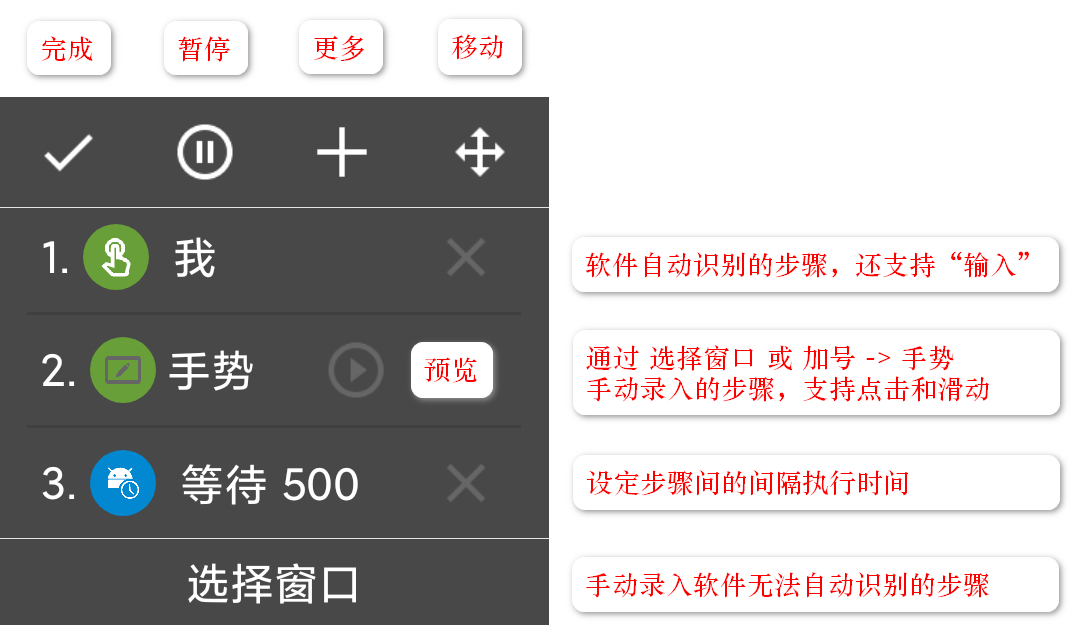
命令调用: 〈有返回值〉 点击按钮 - FV 命令支持库->屏幕动作
点击当前屏幕中的带指定文字的按钮。
参数<1>的名称为“文字”,这里输入要点击屏幕中的带某个字或词的按钮。
参数<+>点击该任务块内的加号将增加一个传入参数。
参数<2>的名称为“屏幕 位置”,这里指定屏幕中按钮的位置,你可以不填<1>,直接指定位置;也可以指定文字也指定位置。
参数<3>的名称为“超时(毫秒)”,这里输入等待时间(默认值0),比如屏幕中一直没有符合条件的按钮出现就等待,直到有符合条件的按钮,如果到了超时时间就不会继续等待,会跳过此任务块。如果超时以前匹配到就点击按钮并结束超时。
参数<4>的名称为“控件ID”,填写控件ID。
任务块示例:
参数<1>:你好
参数<2>:缺省,默认不填
参数<3>:3000
执行后如果屏幕有“你好”,就会点击该按钮,否则就等待输入框出现,直到3000毫秒后终止执行。
需要注意的是:
一、文字是模糊匹配:比如屏幕中某个按钮是“世你好界”,这时“你好”会被匹配到,就会点击这个“世你好界”按钮。
二、点击按钮是多个匹配将从上到下、从左到右依次点击:比如屏幕中有两个按钮“世界你好”、“你好fv”,那么匹配“你好”时,这两个都会匹配到,将依次点击,如果页面点击后变化将终止点击否则继续点击下一个,如果你要指定屏幕位置就只会点击屏幕指定位置的按钮。
三、屏幕位置指定后,就是包含这个坐标的按钮都会点击,如果文字也指定,那就会缩小这个点击的范围,也就是说文字与屏幕位置是两个条件,可以指定一个也可以指定两个。
四、点击按钮执行前fv会隐藏一下所有悬浮窗,相当于fv默认手势的上滑隐藏悬浮窗动作。
命令调用: 〈有返回值〉 获取控件ID - FV 命令支持库->屏幕动作
获取屏幕上所有控件ID,如果指定屏幕坐标只返回所有包含那个坐标点的控件ID。屏幕坐标可以传入文本“(123,456)”,也可以传入屏幕坐标类型变量。
命令调用: 〈无返回值〉 输入文字 - FV 命令支持库->屏幕动作
向当前屏幕中的输入框输入文字。
参数<1>的名称为“文字”,这里输入要往屏幕中的输入框输入的文字。
参数<+>点击该任务块内的加号将增加一个传入参数。
参数<2>的名称为“位置序号”,这里输入屏幕上输入框的编号,顺序是屏幕从上往下、从左往右,比如屏幕里一共有9个输入框,你要往第一个框输入文字,这里就填“1”,依次类推。
参数<3>的名称为“超时(毫秒)”,这里输入等待时间(默认值0),比如屏幕中一直没有输入框就等待,直到有输入框输入文字,如果到了超时时间就不会继续等待,会跳过此任务块。
参数<4>的名称为“点击输入法结束按钮”,输入完文字是否点击输入法结束按钮,默认否。(选择是后,其实是点击输入法换行符)。
任务块示例:
参数<1>:你好
参数<2>:1
参数<3>:3000
执行后如果有输入框,输入框会出现“你好”,否则就等待输入框出现,直到3000毫秒后终止执行。
命令调用: 〈无返回值〉 手势 - FV 命令支持库->屏幕动作
录制一种手势动作,指定从屏幕某个位置滑动到某个位置,也可以实现点击按钮效果。
注意:需要安卓7及以上系统,打开“高级辅助权限”才能执行成功,否则会提示null执行失败。
命令调用: 〈无返回值〉 屏幕点亮 - FV 命令支持库->屏幕动作
打开系统屏幕,亮屏。
命令调用: 〈无返回值〉 屏幕关闭 - FV 命令支持库->屏幕动作
关闭系统屏幕,息屏。
命令调用: 〈有返回值〉 获取屏幕文字 - FV 命令支持库->屏幕动作
获取当前屏幕文字。
返回值:
列表类型,[字符串,字符串,字符串,……]
例子:[中国移动 (72,12 - 214,59),……]
返回文字、文字所在坐标。
注意:获取屏幕文字时fv会隐藏所有悬浮窗,相当于fv默认手势的上滑隐藏悬浮窗动作。
命令调用: 〈无返回值〉 微信分享文字 - FV 命令支持库->屏幕动作
分享文字到微信。
参数<1>的名称为“默认 (当前结果)”,这里输入要分享的文字。
参数<2>的名称为“发送给朋友(com.tencent.mm.ui.tools.ShareImgUI)”,这里不要更改。
注意:该任务块添加时会同时添加录制动作任务块,两个任务块请不要分开。
录制动作参数<1>请不要更改参数。
录制动作参数<2>请不要更改参数。
命令调用: 〈无返回值〉 显示等待对话框 - FV 命令支持库->屏幕动作
显示一个全屏白色框,直到“关闭等待对话框”执行在关闭,否则会一直显示在屏幕上,点击屏幕会穿透等待对话框。
注意:执行此操作一定要与“关闭等待对话框”配套执行,否则屏幕上你只能看见一片白。
命令调用: 〈无返回值〉 关闭等待对话框 - FV 命令支持库->屏幕动作
在“显示等待对话框”后关闭显示。
注意:与“显示等待对话框”配套执行。
命令调用: 〈无返回值〉 静音 - FV 命令支持库->设置
开启静音模式。
命令调用: 〈无返回值〉 关闭静音 - FV 命令支持库->设置
关闭静音模式。
命令调用: 〈无返回值〉 设置音量 - FV 命令支持库->设置
获取系统五大音量当前值。
参数<1>的名称为“选择音量类型”,选择一种音量:闹铃、音乐、铃声、语音电话、通知。
参数<2>的名称为“音量”,输入0-15数值,数字越高音量越大。
命令调用: 〈有返回值〉 获取音量 - FV 命令支持库->设置
获取系统五大音量当前值。
参数<1>的名称为“选择音量类型”,选择一种音量:闹铃、音乐、铃声、语音电话、通知。
返回值:
0-15:返回选择的音量类型的音量值,数字类型。
命令调用: 〈无返回值〉 自动旋转 - FV 命令支持库->设置
打开系统屏幕的自动旋转。
命令调用: 〈无返回值〉 关闭自动旋转 - FV 命令支持库->设置
关闭系统屏幕的自动旋转。
命令调用: 〈无返回值〉 打开WIFI - FV 命令支持库->设置
打开WIFI。
命令调用: 〈无返回值〉 关闭WIFI - FV 命令支持库->设置
关闭WIFI。
命令调用: 〈有返回值〉 获取WIFI状态 - FV 命令支持库->设置
获取WIFI状态。
返回值:
0:关闭
1:开启
命令调用: 〈有返回值〉 获取WIFI名称 - FV 命令支持库->设置
获取WIFI名称。
返回值:
<unknown ssid>:没有连接wifi。
TP-LINK_XXXX:返回wifi名称。
命令调用: 〈无返回值〉 打开蓝牙 - FV 命令支持库->设置
开启蓝牙。
命令调用: 〈无返回值〉 关闭蓝牙 - FV 命令支持库->设置
关闭蓝牙。
命令调用: 〈有返回值〉 获取蓝牙状态 - FV 命令支持库->设置
获取蓝牙是否开启
返回值:
0:关闭
1:开启
命令调用: 〈无返回值〉 打开位置服务 - FV 命令支持库->设置
开启GPS(卫星定位)服务。
命令调用: 〈无返回值〉 关闭位置服务 - FV 命令支持库->设置
关闭GPS(卫星定位)服务。
命令调用: 〈有返回值〉 获取GPS状态 - FV 命令支持库->设置
获取GPS(卫星定位)是否开启
返回值:
0:关闭
1:开启
命令调用: 〈无返回值〉 播放音乐 - FV 命令支持库->音乐
播放指定音乐文件。
参数<1>的名称为“音乐”,点击参数即选择音乐文件。
参数<2>的名称为“应用”,点击参数即选择用来播放的音乐APP。
命令调用: 〈无返回值〉 音乐-上一个 - FV 命令支持库->音乐
播放上一曲,对当前使用的音乐APP起效。
命令调用: 〈无返回值〉 音乐-下一个 - FV 命令支持库->音乐
播放下一曲,对当前使用的音乐APP起效。
命令调用: 〈无返回值〉 暂停/继续 - FV 命令支持库->音乐
播放/暂停,对当前使用的音乐APP起效。
命令调用: 〈无返回值〉 停止 - FV 命令支持库->音乐
停止播放当前音乐,即退出当前播放音乐的应用。
命令调用: 〈有返回值〉 获取屏幕状态 - FV 命令支持库->状态
检测屏幕处于亮屏状态还是息屏状态。
返回值:
0:息屏
1:亮屏
命令调用: 〈有返回值〉 获取锁屏状态 - FV 命令支持库->状态
检测手机是否已锁屏。
返回值:
0:未锁屏
1:已锁屏
命令调用: 〈有返回值〉 获取飞行模式状态 - FV 命令支持库->状态
检测手机是否已开启飞行模式。
返回值:
0:未开启
1:已开启
命令调用: 〈有返回值〉 获取电池状态 - FV 命令支持库->状态
返回手机电量数值。
命令调用: 〈有返回值〉 获取NFC状态 - FV 命令支持库->状态
检测手机NFC功能是否打开。
返回值:
0:否
1:是
命令调用: 〈无返回值〉 消息对话框 - FV 命令支持库->显示
显示消息对话框。
参数<1>的名称为“默认 (当前结果)”,点击参数即输入提示消息。
命令调用: 〈无返回值〉 提示语 - FV 命令支持库->显示
在屏幕下半区域显示提示语。
命令调用: 〈有返回值〉 列表对话框 - FV 命令支持库->显示
显示列表对话框。
参数<1>的名称为“内容”,输入列表类型或者哈希表类型。
输入列表类型会显示列表中每个元素,依次显示。
输入哈希表类型会显示哈希表中的键名称,显示顺序为乱序。
返回值为列表中的某个元素,或者哈希表中的元素(键:值)。
命令调用: 〈有返回值〉 确定对话框 - FV 命令支持库->显示
显示确定对话框。
参数<1>的名称为“消息”,点击参数即输入提示消息。
返回值为“真”与“假”,也就是true与false。
命令调用: 〈有返回值〉 输入数据对话框 - FV 命令支持库->显示
可以指定输入类型,返回值为选定类型的输入值。
参数<1>的名称为“数据类型”,点击参数即可添加数据类型,
数据类型 返回值示例
文字 文本
数字 123456
位置 [36.1234560,120.1234560]
时间 [年,月,天,小时,分]
应用 [包名,名称,版本,大小,应用 文件]
文件 [路径,名称,大小,是文件夹]
图片 [路径,名称,大小,是文件夹]
音乐 [路径,名称,大小,是文件夹]
视频 [路径,名称,大小,是文件夹]
哈希表 {键:值,aaaa:2222,bbbb:1111}
参数<+>点击会加入输入提示。
参数<2>的名称为“输入提示”,
返回值如果没选定,点的取消,会返回“空”,也就是null空对象类型。
